Het is waarschijnlijk dat ruimtelijke audio is nog niet zo wijdverspreid als Apple zouden willen (althans in populaire kennis), maar degenen die er wel van weten te profiteren, genieten op een andere manier van het spelen van series, films of videogames. Als je hebt AirPods Pro of AirPods Max en je wilt er meer over weten en vooral hoe te activeren het, vandaag bespreken we met u alles wat u moet weten.
Apple presenteerde voor het eerst Spatial Audio in 2020 en sindsdien is het waar dat veel gebruikers nog steeds niet alle voordelen kennen, waar het precies voor is of hoe het te activeren of de opties ervan te wijzigen. Vandaag gaan we je twijfels wegnemen door je alle details te geven die je erover moet weten. Let op (en laat uw AirPods niet te ver weg).
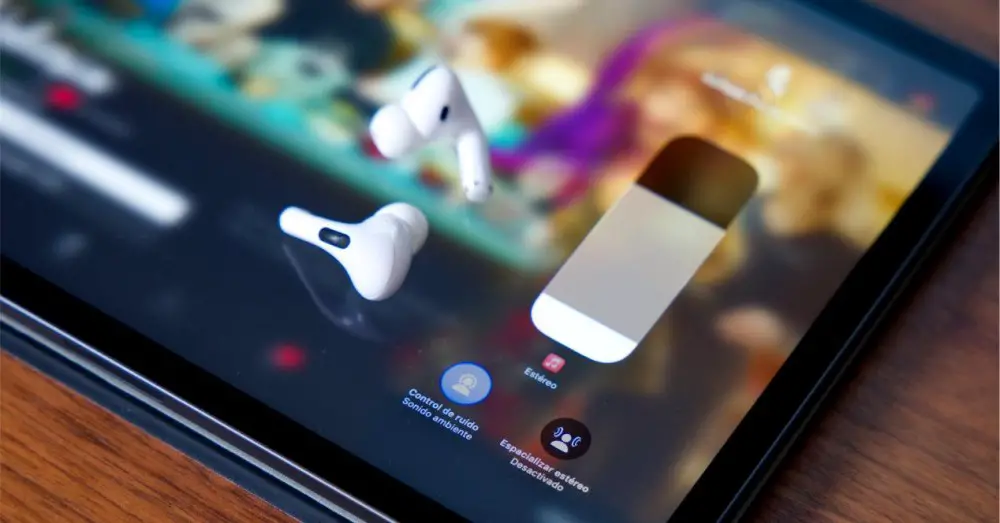
Wat is ruimtelijke audio?
Ruimtelijke audio ( Ruimtelijke audio in het Engels) en Audio 360 zijn verschillende namen die dezelfde technologie vertegenwoordigen die wordt aangeboden een veel meer meeslepende geluidservaring dan velen tot nu toe wisten. Zozeer zelfs dat wanneer je het voor de eerste keer probeert, het onmogelijk is om niet verrast te worden.
Door middel van een reeks geavanceerde algoritmen en geïntegreerde sensoren, zoals gyroscopen en versnellingsmeters, kunnen de apparaten die deze technologie bieden, te allen tijde detecteren waar de gebruiker zich bevindt . Op deze manier wordt de weergave van de verschillende frequenties en objecten (instrumenten, stemmen, enz.) aangepast aan zijn positie. Met andere woorden, als je je omdraait terwijl je inhoud afspeelt, hoor je het geluid alsof het van achter je komt, waardoor je je beter bewust bent van waar elk geluid vandaan komt.

Het interessante aan deze oplossing is dat het niet exclusief is voor een fabrikant, maar dat iedereen het in zijn producten kan implementeren. Het enige dat u hoeft te doen, is aan een paar minimale vereisten voldoen om dit nieuwe surround sound-systeem te kunnen aanbieden dat u altijd in het middelpunt van de ervaring houdt.
Hoe verschilt het van Dolby Atmos of iets dergelijks?
Je vraagt je dit vast af, aangezien het effect in principe hetzelfde klinkt. Het waardepunt van ruimtelijke audio is de het bijhouden van van het hoofd van het individu, iets dat wordt bereikt met de versnellingsmeters en gyroscopen die in sommige headsets zijn ingebouwd.
Het is ook in staat om rekening te houden met wat en hoe u de inhoud op uw scherm bekijkt iPad or iPhone, dus heel precies zijn over de bron van het geluid.
Vereisten voor deze technologie
Als je je afvraagt waar je deze Spatial Audio kunt proberen, moet je weten dat er drie essentiële vereisten zijn:
- De content om te worden gereproduceerd moet zijn gemengd in 5.1, 7.1 of Dolby Atmos
- De apparaat waar je gaat spelen moet het deze technologie ondersteunen
- Het afspelen app/platform moet ook compatibel zijn

Momenteel platforms zoals Disney Plus en Apple TV Plus ondersteuning voor ruimtelijk geluid . Al zijn er, zoals we hebben aangegeven, nog twee andere factoren om rekening mee te houden: de content zelf en het apparaat waarmee je ernaar gaat luisteren. Deze seconde brengt ons bij de Apple-teams, die momenteel de enige zijn die deze geluidstechnologie omarmen. Hier is de volledige lijst – alle apparaten gebruiken iOS moet versie 14 en hoger hebben; idem met iPadOS 14-:
- iphone7,
- iPhone 11 of nieuwer (in al zijn versies)
- iPad Pro (12.9-inch, 3e generatie en nieuwer)
- IPad Pro (11-inch)
- iPad Air (3e generatie en later)
- iPad (6e generatie en later)
- iPad mini (5e generatie en later)
- Apple TV 4K met tvOS 10 of hoger
- 2018 MacBook Pro of nieuwer
- MacBook Air met M1
- MacBook Pro met M1
- Mac mini met M1
- iMac met M1
Bij elk van deze apparaten die we zojuist hebben vermeld, moet u een van deze gebruiken hoofdtelefoons die we hieronder aangeven:
- AirPods Pro (1e of 2e generatie)
- AirPods Max
- AirPods (3e generatie)
- BeatsFitPro
Hoe u naar ruimtelijke audio kunt luisteren op AirPods Pro en Max

Laten we ons in een situatie plaatsen: je hebt een AirPod pro van de tweede generatie en je bent geabonneerd op Disney +. Oké, tijd om surround-audio in te schakelen.
Ruimtelijke audio inschakelen op iPhone of iPad:
- Zorg ervoor dat uw AirPods of Beats Fit Pro zijn verbonden met de iPhone of iPad
- Open het controlecentrum
- Houd de volumeknop ingedrukt om ruimtelijke audio in te schakelen tijdens het afspelen van meerkanaals inhoud of Spatialize Stereo tijdens het afspelen van tweekanaals stereo-inhoud
- Om ruimtelijke audio en dynamische head-tracking in te schakelen, tik je op Head Tracking (dit past audio aan op basis van hoofdbewegingen)
- Tik op Vast om alleen ruimtelijke audio in te schakelen.
Als u ruimtelijke audio en dynamische head-tracking wilt deactiveren, gaat u naar hetzelfde paneel en tikt u op Gedeactiveerd. Zolang je ze actief hebt en terwijl je compatibele inhoud afspeelt, kan dat vanuit het controlecentrum zelf houd de volumeregelaar op het scherm ingedrukt, er verschijnen drie opties waar u wordt getoond als ruimtelijke audio is ingeschakeld, maar niet actief; of deze is ingeschakeld of uitgeschakeld. Raak degene aan die u interesseert en dat is alles.

Schakel ruimtelijke audio in op Apple TV
- Zorg ervoor dat AirPods of Beats Fit Pro zijn verbonden met Apple TV
- Ga naar Instellingen > Afstandsbedieningen en apparaten > Bluetooth. Je kunt ook de startknop op de Siri Remote ingedrukt houden terwijl je media-inhoud afspeelt in een compatibele app.
- Kies de AirPods of Beats die je gebruikt uit de lijst
- Kies Spatial Audio tijdens het afspelen van meerkanaals inhoud of Spatialize Stereo tijdens het afspelen van tweekanaals stereo-inhoud
- Knap!
Schakel ruimtelijke audio in op Mac met Apple Silicon
- Zorg ervoor dat u AirPods gebruikt met uw Mac
- Selecteer het AirPods- of Beats-pictogram in de menubalk om ruimtelijke audio weer te geven tijdens het afspelen van meerkanaals inhoud of spatialized stereo tijdens het afspelen van tweekanaals stereo-inhoud.
- Klik op Active Head Tracking om ruimtelijke audio en dynamische head tracking te activeren. Klik op Vast om alleen ruimtelijke audio te activeren.
Als u ruimtelijke audio en dynamische head-tracking wilt uitschakelen, klikt u op Uit.
Apple geeft op zijn officiële website aan dat sommige speciale apparaatinstellingen, zoals Follow iPhone, Balance, Mono Audio of Koptelefoon Aanpassingen zouden kunnen de juiste werking beïnvloeden van ruimtelijke audio. Onthoud dat.